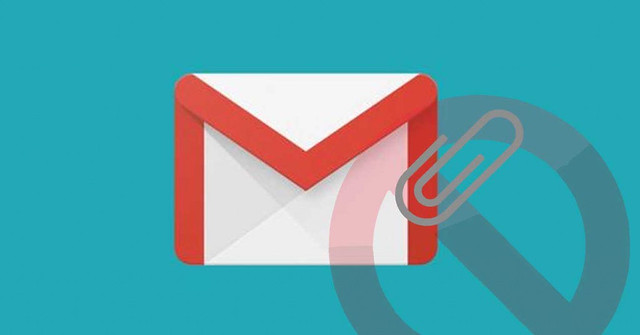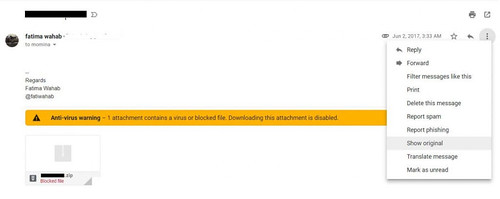Seguro que en alguna ocasión has intentado enviar un archivo adjunto en Gmail pero el propio servicio no te lo ha permitido. Y es que Gmail, evita que se puedan enviar archivos de determinados tipos para evitar que se pueda propagar fácilmente virus o malware. No obstante, esto no quita que en algún momento recibamos algún correo que lleva un fichero adjunto que para Gmail es sospechoso y queramos descargar de todas formas.
En el caso en el que recibamos un archivo adjunto en Gmail que haya sido bloqueada su descarga, el servicio nos mostrará un mensaje indicando que el archivo es potencialmente peligroso y la descarga del archivo se encuentra desactivada. Esto va a hacer que no podamos descargar el archivo adjunto en Gmail, sin embargo, puede que a pesar de poder ser peligroso, venga de alguno de nuestros contactos de confianza y queramos proceder a su descarga en cualquier caso.
Así puedes descargar un archivo adjunto en Gmail aunque haya sido bloqueado
Pues bien, para ello vamos a tener que seguir los pasos que mostramos a continuación. Lo primero de todo será contar con un cliente de correo instalado en nuestro ordenador. Si tienes Windows 10 entonces tendrás por defecto la aplicación de Correo, Mail en el caso de usar macOS o Thunderbird también viene instalado por defecto en la mayoría de las distribuciones de Linux. En cualquier caso, el cliente de correo lo debemos tener configurado con alguna cuenta de correo para poder seguir los pasos que mostramos a continuación.
Lo primero que vamos a hacer es abrir el mensaje de correo que tiene el archivo adjunto bloqueado en Gmail y hacer clic en el botón del menú que tenemos junto al botón de responder para seleccionar la opción Mostrar original. Esto nos abrirá una nueva ventana o pestaña donde tenemos que hacer clic sobre el botón Desacargar original y a continuación cambiar la extensión por defecto TXT a EML.
Con el archivo EML guardado en nuestro PC, lo siguiente que tenemos que hacer es abrirlo con nuestro cliente de correo instalado en el equipo y a continuación, hacer clic con el botón derecho del archivo adjunto para seleccionar la opción Abrir o Guardar. Ahora ya deberíamos poder descargar el archivo adjunto en Gmail que no podíamos guardar desde el servicio de Google.
Fuente: addictivetips | adslzone